【图文教程】使用Photoshop设计出3D糖果效果字体
Photoshop是由Adobe公司开发和发行的图像处理软件,Photoshop主要处理以像素所构成的数字图像。使用其众多的编修与绘图工具,可以有效地进行图片编辑工作,在很多个领域都有很强的实用性。比如当我们在设计很多产品的时候,我们都会设计一些漂亮的字体,那么你知道Photoshop如何设计出3d糖果效果的字体呢?下面是3d糖果效果字体设计教程,和小编一起来学习吧!
如何用ps设计3d糖果效果字体
1.打开ps,新建文档。
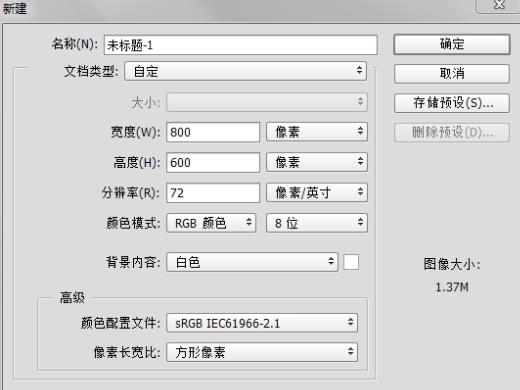
2.将背景填充蓝色。
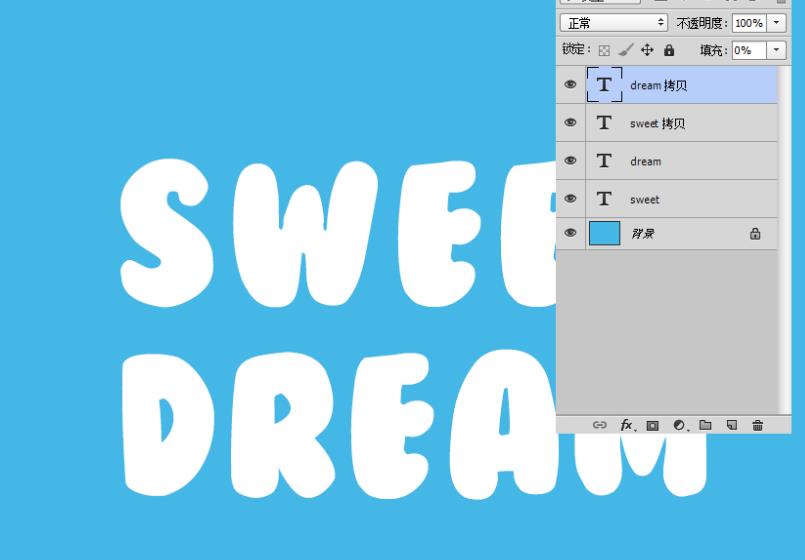
3.给图层应用图案叠加。

4.点击“斜面和浮雕”,调整结构和阴影。
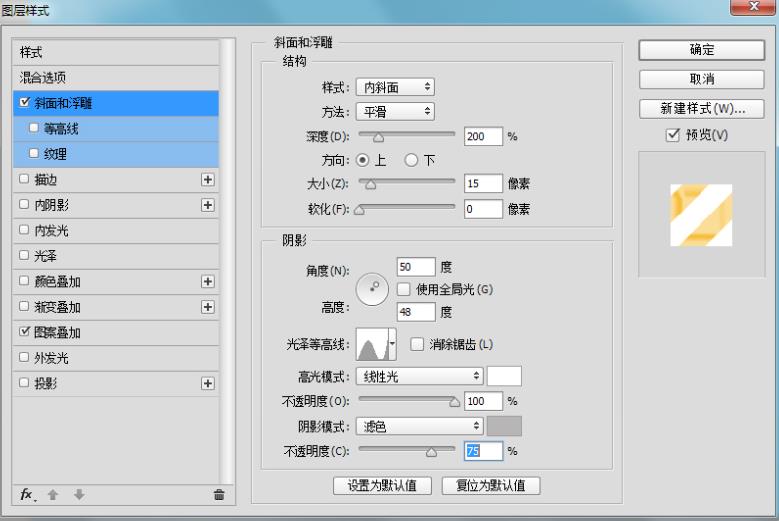
5.设置等高线的曲线。

6.在图案叠加的基础上运用一层纹理。
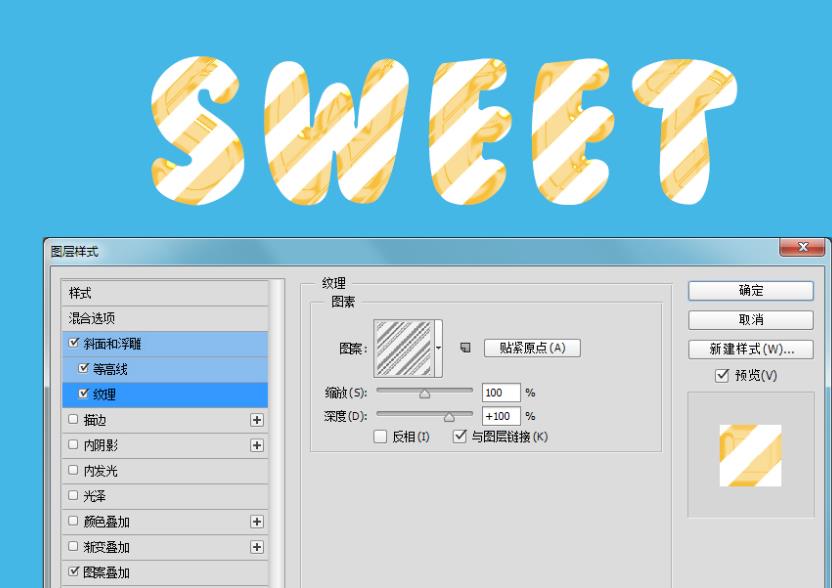
7.设置“内阴影”。在其参数面板中对阴影的混合模式设置为白色的“颜色减淡”。
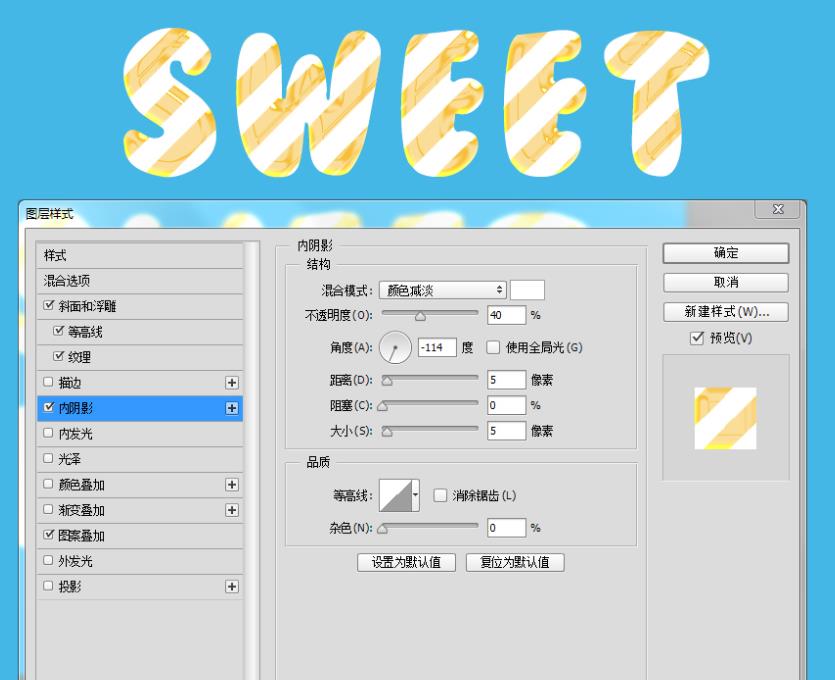
8.先将混合模式设置为“线性减淡”,颜色可以运用深棕色的渐变色系。
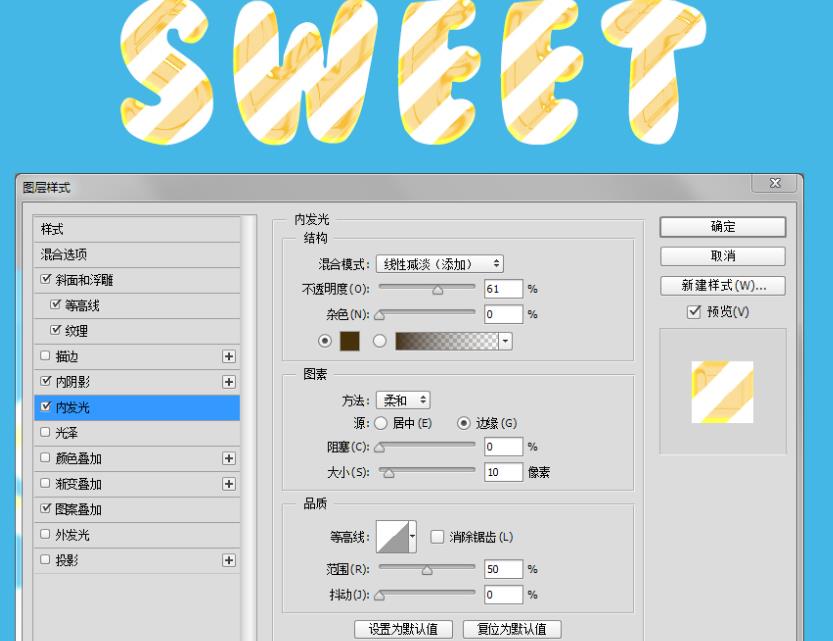
9.给文字的整体添加上“光泽”效果。
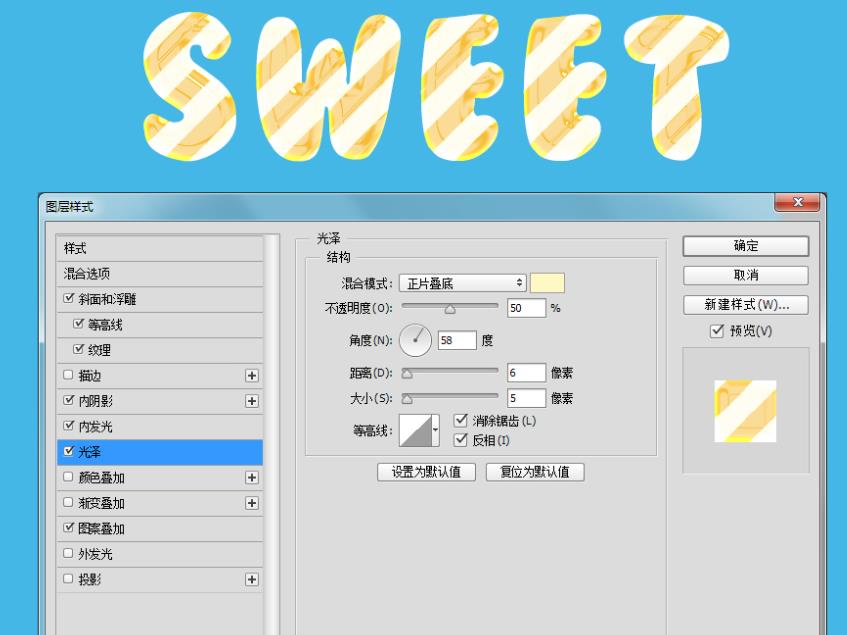
10.应用“颜色叠加”,叠加的混合模式变为“正片叠底”。
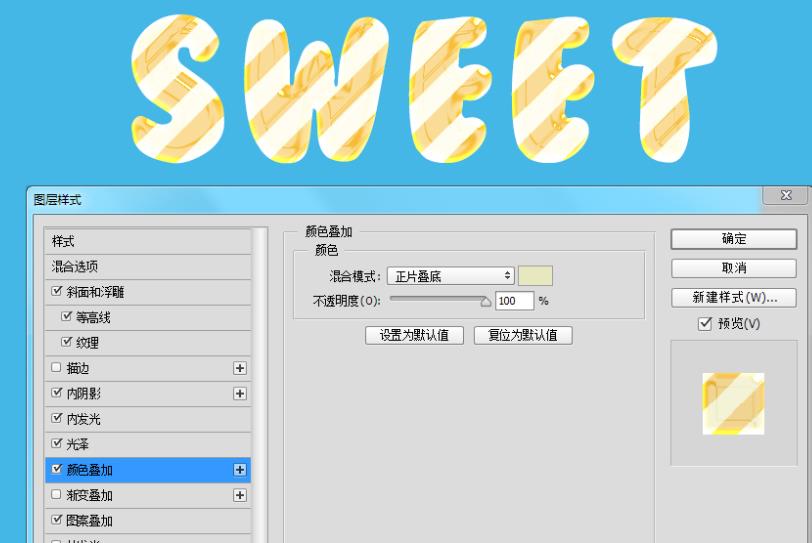
11.应用“渐变叠加”。

12.给文字添加上阴影。
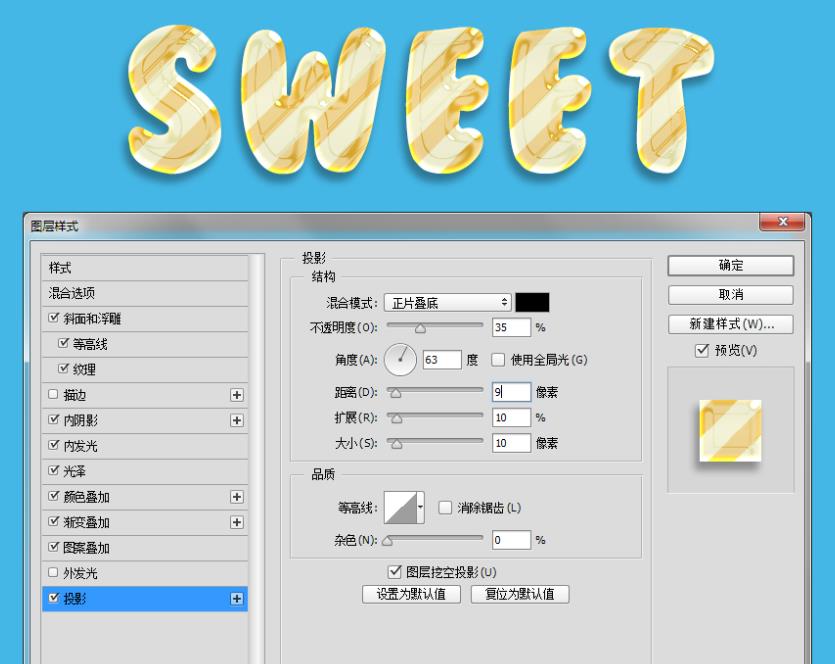
13.打开“斜面与浮雕”,为文字添加高光。
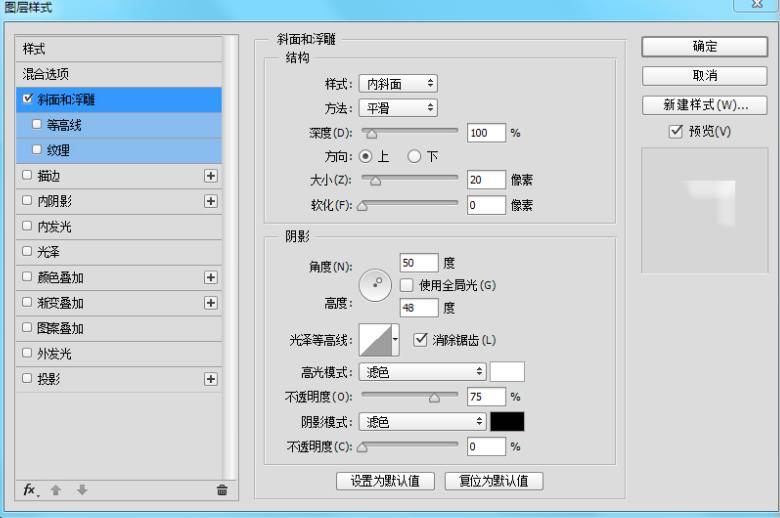
14.把这两个图层的图层样式复制到另外一行文字,再稍微加以修饰。

使用ps或者cdr怎么设计字体
ps用选区,用钢笔,用滤镜,根据不同的需求使用不同的工具。
cdr基本用曲线编辑工具就可以,也会用到剪切、合并、相交之类的工具。
以上就是小编和大家分享的关于使用Photoshop设计出3D糖果效果字体的教程了,感兴趣用户可以跟着以上步骤试一试,希望以上教程可以帮到大家,关注系统天地精彩资讯教程不间断。











 苏公网安备32032202000432
苏公网安备32032202000432